Так что же делают настройки баланса белого?
Установка баланса белого позволяет камере определить нейтральный цвет в кадре и обеспечить более точную цветопередачу в данных условиях освещенности. При съемке в сложных условиях освещения, например, со смешанным светом, правильный баланс белого критически важен. В кадре может быть источник искусственного света в помещении и естественный свет, исходящий из двери или окон. В такой ситуации от баланса белого зависит, получите вы естественные цвета или нет.
Почти все камеры имеют ряд встроенных пресетов баланса белого. В большинстве ситуаций они обеспечивают неплохой результат, но только в однозначных условиях освещенности. В более сложных ситуациях камера начинает путаться и приходится устанавливать баланс белого вручную.
Более того, если вы по каким-либо причинам фотографируете в JPEG, заказной баланс белого может исправить ситуацию с неправильной цветопередачей, когда нет возможности обработать получившийся снимок. Даже при съемке в RAW не лишним будет научиться получать правильный баланс белого прямо во время съемки.
Как уже упоминалось ранее, во многих камерах присутствует несколько пресетов баланса белого, каждый из которых имеет имя и индикатор, соответствующие условиям, для которых он предназначен. Также есть автоматический баланс белого, но он не всегда хорошо справляется со своей работой.
Вот самые распространенные пресеты баланса белого в современных камерах:
- AWB – Автоматический баланс белого. В этом режиме камера сама пытается определить корректный баланс белого в зависимости от освещения в кадре. Обычно результат получается достаточно точным, однако, бывают ситуации, способные ввести камеру в заблуждение. Лучше использовать этот режим только когда у вас нет времени на установку соответствующего пресета для конкретной ситуации. Например, вряд ли вы станете тратить время на подбор баланса белого во время съемки свадьбы или мероприятия, если только не хотите упустить все самые важные моменты.
- Дневной свет – Обычно при выборе этого режима камера добавляет больше теплых тонов. Лучше всего использовать этот пресет, в яркую солнечную погоду.
- Облачность – Этот пресет также делает снимок теплее, поскольку по шкале Кельвина свет в пасмурную погоду еще более холодный. В некоторых ситуациях при съемке заката или восхода солнца цвета на снимке могут быть менее насыщенными, чем вам хочется. Попробуйте воспользоваться этим пресетом, добавив фотографии теплые красноватые оттенки.
- Тень – Как и два предыдущих, этот режим компенсирует холодный свет при съемке в тени. Также его можно использовать при съемке в дневном свете, чтобы сделать фотографию слегка теплее.
- Лампа накаливания – В этом режиме камера стремится сделать снимок более холодным, компенсируя теплый свет лампы накаливания.
- Люминесцентная лампа – К снимку подмешиваются оттенки красного, поскольку такой вид ламп обычно излучает достаточно холодный свет.
- Вспышка – Снимок делается более теплым для компенсации холодного света вспышки. Используйте этот пресет только когда вспышка является единственным источником света. В противном случае баланс белого нужно задавать вручную.
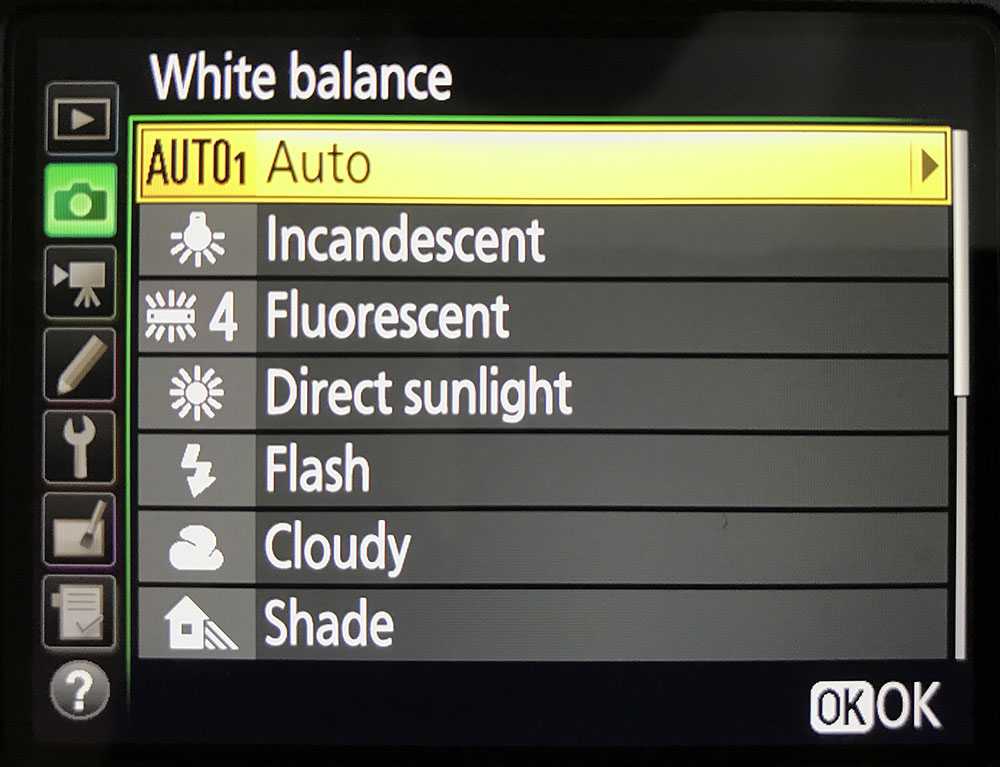
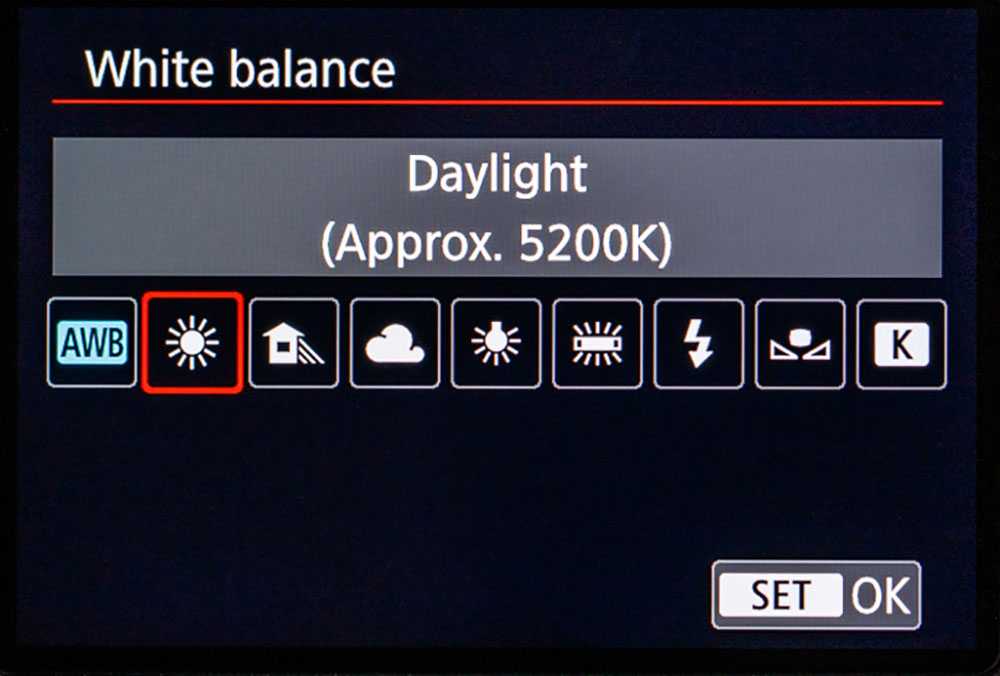
Рассмотрим несколько снимков, сделанных с разными параметрами баланса белого, в качестве примера:

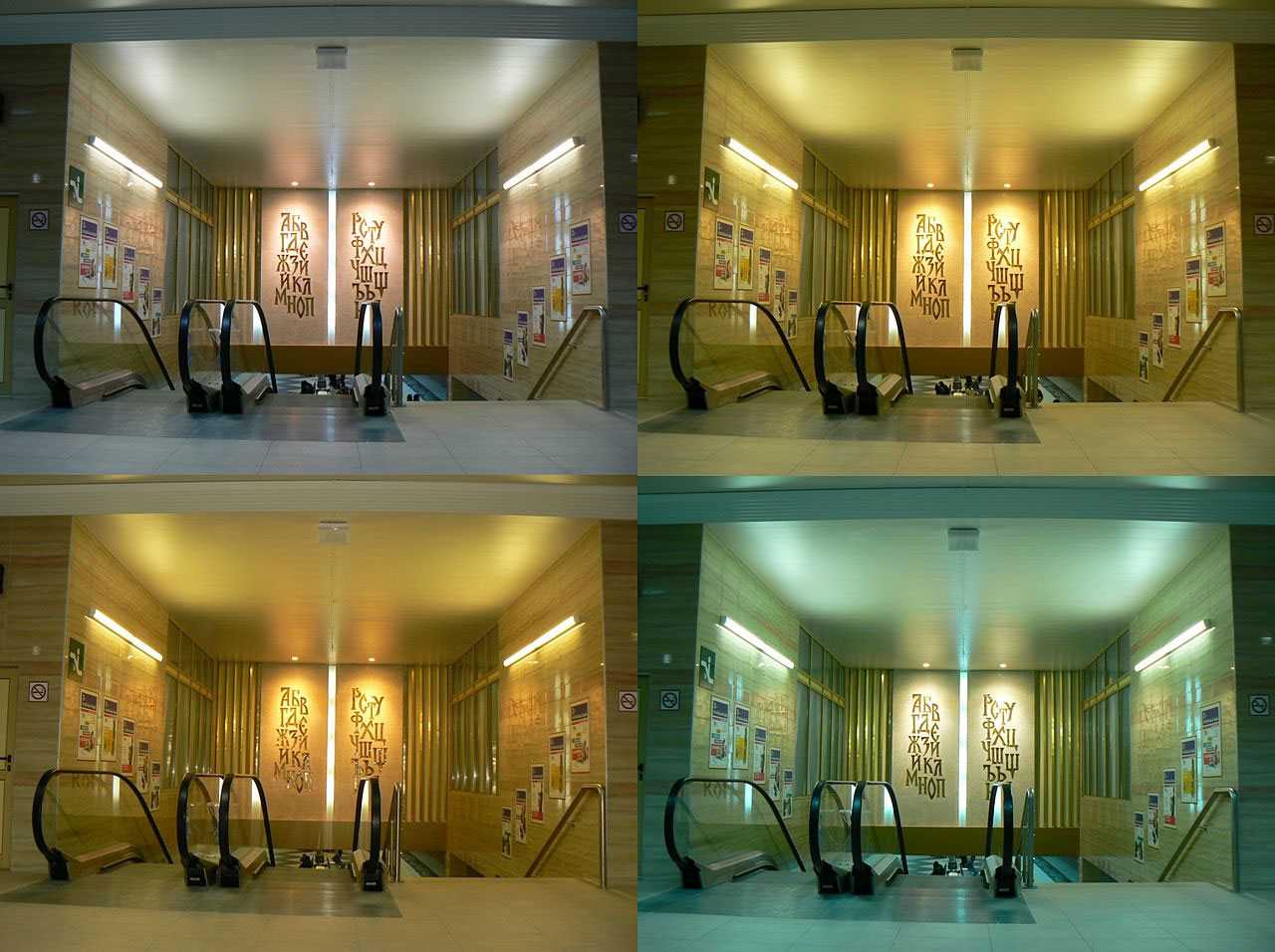
Прежде, чем переходить к ручной настройке баланса белого, всегда стоит попробовать разные пресеты – возможно, среди них найдется подходящий.
Если конкретный пресет не подходит, попробуйте выбрать другой, более теплый или холодный, в зависимости от желаемого эффекта. Вообще, пресеты хорошо работают в ситуациях, когда вы точно уверены в характере освещения, но как часто такое бывает?
Например, устанавливая Дневной свет, камера не учитывает разницу между освещением ранним утром, в полдень и вечером. Аналогично, в домах зачастую стоят лампочки с разной температурой света, из-за чего пресеты будут практически бесполезными. Особенно явной проблема становится при портретной съемке – в большинстве случаев нужно получить естественный цвет кожи, если только вы не стремитесь к созданию более творческого эффекта.

Программа для фотографий на телефон
3. Используйте правильные приложения
Заводское приложение для камеры в вашем смартфоне, конечно, без проблем позволит вам делать фотографии, но оно не даст вам всех опций для улучшения изображений, в отличие от приложений в магазине приложений. В нем можно найти в буквальном смысле тысячи приложений для фотографий.
Кроме этого, закидывая фотографии в Instagram, например, вы автоматически получаете множество опций по визуальному улучшению изображения.
Если вы хотите подняться на уровень выше, то можете воспользоваться такими приложениями, как VSCO, Snapseed, которые позволят превратить ваши фотографии в маленькие произведения искусства. Кроме этого есть и такие хорошие приложения, как Pudding Camera, CameraMX, Photosynth, Slow shutter cam, Pro HDR, Camera+, Pixlr Express, Photoshop Express, SnapSeed,Touch retouch, Afterlight.
4. Идите против правил
В любом приложении есть инструкция, как пользоваться им так, чтобы улучшить фотографию, но это не означает, что вы привязаны к этим правилам. Создавая что-то новое, идущее в разрез с определенными инструкциями, может в итоге сыграть вам на руку.
«Мне нравится злоупотреблять инструментами. Думаю, что одна из дорог к успеху лежит через ошибочное использование некоторых вещей», — говорит Райз. Он считает, что стоит быть как можно более креативным.
Это НЕ фотография: картины 12-и лучших художников-гиперреалистов
Лайфхаки по съемке портрета на телефон:
1. Вписывайте человека в окружающую среду
Ваша задача – превратить недостатки широкого угла в достоинство фотографии. Это в первую очередь касается владельцев бюджетных камер, у которых отсутствует портретный режим. Тут придется обойтись без крупноплановых портретов. Самый простой сценарий: делать фотографии в полный рост, взаимодействовать с фоном, предметами, людьми. Показать пространство, которое окружает человека.
2. Снимайте человека в динамике
Любое движение привносит в кадр динамику и смотрится максимально естественно и реалистично, а это прямо свежий тренд инстаграма. Вы можете делать зарядку, выдувать пузыри, разбрасывать снег, размахивать руками, ехать на велосипеде или посылать воздушные поцелуи – все это будет смотреться живо, даже если немного смажется.
3. Поработайте с ракурсом и перспективой
Пробуйте разные ракурсы, экспериментируйте с точкой съемки: фотографируйте фронтально, снизу, сбоку. Человек привык видеть других людей с высоты своего роста, он практически никогда не видел подошвы ботинок других людей. Пользуйтесь этим! Тем более что грубые ботинки сейчас в моде.
4. Продумывайте композицию
Обращайте внимание на линии и формы в окружающем пространстве, используйте их, чтобы собрать единую композицию. Лестницы, строительные конструкции, принты и узоры – все это может послужить отличным фоном для портрета, если удачно вписать туда человека
5. Не бойтесь снимать поясные портреты
На широкий угол можно снять и неплохой поясной портрет, если фотографировать человека сверху. Получится вполне себе приятная картинка.
6. Кадрируйте до или после съемки
Конечно, если вы воспользуетесь зумом или скадрируете фотографию после съемки, вы немного потеряете в качестве снимка, но зато сможете получить поясной портрет без видимых искажений. Чем вы готовы жертвовать – пропорциями или качеством – определите опытным путем.
7. Используйте второй объектив
Если помимо широкоугольного объектива в вашем смартфоне есть телеобъектив, используйте его для поясных портретов. Фон не размоется, но вы получите портрет без видимых искажений.
Например, у второго объектива iPhone 8+ фокусное расстояние равняется 56 мм, что не идеально для портретов, но уже лучше, чем широкоугольные 28 мм.
8. Купите портретную линзу
Прикупить дополнительную линзу может быть дешевле, чем покупать новый смартфон с крутой камерой и портретным режимом. Если вы всерьез увлекаетесь мобильной фотографией, длиннофокусная линза поможет вам снимать портреты без искажений.
9. Работайте в портретным режимом
Если в телефоне есть портретный режим, это позволяет размывать фон. Однако размытие происходит не благодаря оптике, а благодаря алгоритму, который работает не идеально. Программное размытие часто промахивается: то оставляет в резкости отдаленный фон, то размывает волосы модели. Границы размытия также определяются программой не всегда правильно. Но разработчики все время добавляют обновления, постоянно совершенствуя алгоритмы размытия. Возможно, вскоре мы получим смартфоны, которые будут снимать портреты не хуже зеркалок.
10. Размывайте фон при обработке
Используйте приложения для размытия заднего плана. Снимаете фото, открываете через приложение (например, Focos и Darkroom для iPhone) и настраиваете размытие
Обратите внимание на то, что находится в фокусе (лицо или глаза). Передний и задний план нужно размыть равномерно, пропорционально отдалению объектов от точки фокуса
Следите, чтобы размытие было максимально естественным и зрителю была незаметна программная природа размытия. Ведь на самом деле, размытие заднего плана – не самоцель, а только средство проставления акцентов для зрителя.
Фото: Антон Кузьмин
Способ 4: Подбор правильного освещения
Правильное освещение является залогом качественного и детализированного снимка. Практически все современные камеры на смартфонах хорошо снимают при дневном свете, тогда как в сложных условиях (например, сумерки) нередко пасуют перед отдельными решениями. Следовательно, при плохом освещении лучше не снимать, поскольку результат скорее всего выйдет неудовлетворительным.
Другое дело – съёмка в помещении, на которую приходится львиная доля фото с телефона. Для фотосессии рекомендуется подбирать места с освещением, максимально близким к естественному, а также избегать флуоресцентных ламп – в их свете фотографии нередко отдают в зелёные тона. Не рекомендуется и злоупотреблять вспышкой – в условиях недостаточной освещённости она часто слишком высветляет изображение. Для более удачного кадра следует пользоваться софтбоксом или отражателем – подойдёт, например, обычная фольга достаточного размера.

Длинная выдержка для красивого размытия
Снимать движущиеся автомобили в дневное время суток — значит загрузить снимок большими грузовиками и пыльными легковушками, которые редко способны добавить красоты кадру. Но в ночное время суток этот дефект превращается в преимущество: множество разноцветных полос пронизывают ночной кадр и придают ему динамики, смысла. Превратить обычную магистраль в космический тоннель просто с помощью длинной выдержки.
Длина зависит от того, насколько высока скорость проезжающих автомобилей и какова площадь пространства, попадающего в кадр. В любом, случае, если не уверены в том, какая выдержка вам подойдет, то следуйте простому правилу: чем длиннее, тем лучше — тогда заветные полосы будут более выраженными и без прерываний. Обычно для городской среды выбирает значение в 20 секунд.
Для съемки транспорта в городе отличным помощником станут светофоры: они будут сигнализировать вам о том, когда стоит начинать съемку. Не забудьте о штативе!
Захватит выдержку нужной длины очень просто: для этого используйте режим “Av”, после чего отрегулируйте значение диафрагмы на достаточно большое — это делается с помощью колесика, расположенного за кнопкой спуска затвора. Если возможности камеры позволяют, то выставляйте значения от f/22 до f/32. Для большинства фотоаппаратов в этом режиме будет доступно значение выдержки с максимальными 30 секундами. Если вы хотите увеличить это значение, то следует перевести технику в ручной режим с помощью буквы “M”.
Цифровое увеличение – только в крайних случаях
Зумирование при съемке кажется удобным инструментом лишь на первый взгляд. На самом деле, возможность приблизить в кадре интересный объект – это одна из «лучших» возможностей испортить этот самый кадр. Можно уверенно утверждать, что в большинстве случаев цифровой зум – это скорее зло, чем польза.
Мы имеем в виду не смартфоны с телекамерами, такие как Huawei Mate 40 Pro+ или Samsung Galaxy S21 Ultra. Но даже приобретая одну из подобных моделей, будьте внимательны: у производителей есть одна рекламная уловка – прописывать в характеристиках значение гибридного зума, что является сочетанием оптического и цифрового.
Huawei Mate 40 Pro+
Если вы вдруг не устоите перед соблазном использовать цифровой зум, то будьте готовы к тому, что картинка окажется очень невысокого качества, а при самом небольшом увеличении будет сложно разобрать изображенные на ней предметы. Поэтому мы советуем лишний раз не применять зум, а просто подойти ближе к объекту съемки (конечно, если это возможно).
Помните, что всегда можно обрезать
В прошлом, когда я только осваивал съемку на телефон, меня отталкивала идея обрезки фотографий. По-видимому, это было связано с тем, что камеры телефонов имели невысокое разрешение, и после обрезки фото становились ужасно зернистыми. Однако, одним из весьма прозрачных советов является простое обрезание ненужных деталей на снимке.
Современные телефоны обеспечивают высокое разрешение снимков, поэтому качество изображения после обрезки не теряется. Так что не беспокойтесь, если захватите что-то лишнее в кадр, потому что всегда можно это обрезать. Если в момент съемки вы не задумывались над правилом третей, всегда можно применить его после, обрезав фотографию соответственно.
Помогли вам мои советы?
Достигнуть мастерства в фотографировании на смартфоне — задача весьма занимательная и в то же время требующая некоторого усилия. Однако, освоив несколько простых принципов и хитростей, вы сможете преобразить свои повседневные снимки в произведения искусства. На пути к созданию великолепных фотографий каждый шаг имеет значение — от правильного выбора момента съемки до тщательной постобработки. Здесь я предлагаю вам 15 проверенных советов, которые помогут вам раскрыть весь потенциал камеры вашего смартфона.
Поймайте свет: Освещение играет центральную роль в фотографии
Исследуйте игру света и тени, экспериментируйте с разными временами суток, чтобы найти идеальные условия для ваших снимков.
Правило третей: Включите сетку на экране вашего телефона и практикуйтесь в применении правила третей, располагая интересные объекты на пересечении линий.
Обрезка: Не бойтесь обрезать лишнее и акцентировать внимание на главном объекте снимка.
Ручной режим: Освойте ручной режим вашего смартфона, чтобы иметь полный контроль над настройками камеры.
Используйте треногу: Инвестируйте в качественную треногу для телефона, чтобы избежать размытия при съемке с длинной выдержкой.
Съемка в высоком разрешении: Снимайте в максимально возможном разрешении для сохранения деталей.
Экспериментируйте с фокусировкой: Практикуйтесь в изменении фокуса, чтобы выделять или скрывать разные элементы композиции.
HDR и ночной режим: Воспользуйтесь режимами HDR и ночной съемки для улучшения качества фотографий в сложных условиях освещения.
Редактирование: Улучшите свои фотографии с помощью приложений для редактирования, например, Snapseed.
Изучайте приложение камеры: Потратьте время на изучение всех функций вашего приложения камеры, чтобы выжать максимум из вашего устройства.
Серийная съемка: Практикуйтесь в серийной съемке, чтобы уловить идеальный момент.
Изучайте композицию: Познакомьтесь с основами композиции, чтобы создавать гармоничные и привлекательные снимки.
Терпение: Терпение — залог успеха в фотографии. Подождите идеального момента, не спешите нажимать на кнопку съемки.
Обучайтесь: Изучайте работы профессиональных фотографов и обучайтесь на их примере.
Практикуйтесь: Практика — это ключ к мастерству
Снимайте как можно больше и анализируйте свои работы.
с нетерпением жду обмена опытом с вами.
Как сделать идеальное селфи
Самое важное правило хорошего селфи – смотри в объектив, а не на дисплей. Таким образом, вы устанавливаете зрительный контакт с получателем
Усиливаете характер вашей фотографии.
Не верите? Сделай одно селфи со взглядом, направленным в объектив, и другое, на котором вы смотрите на дисплей. Сравните эффект. Какие фото лучше?
6 принципов хорошего селфи:
Постарайтесь удерживать смартфон максимально неподвижно или используйте штатив
Используйте естественный свет
Обратите внимание, чтобы на фото не попала вытянутая рука
Главное – натуральность. Пусть ваш портрет производит впечатление сделанного «кстати»
Не используйте вспышку
Особенно на фотографиях в зеркале
Не переусердствуйте с количеством селфи. Публикуйте и другие фотографии.
Начало съемки в ручном режиме
Ручная съемка на камере смартфона – отличный способ научиться фотографировать. Это превращает ваш смартфон в беззеркальную камеру.
Поначалу вас это может быть сложным, но практика приводит к совершенствованию. Пробуйте новые вещи и играйте с настройками. Дайте себе новые проекты и экспериментируйте с различными видами фотографии.
Одно из преимуществ съемки на камеру телефона заключается в том, что она дает вам возможность предварительного просмотра перед тем, как вы сделаете снимок. Когда вы вносите изменения в настройки, вы можете увидеть результат на экране. Если он вам не нравится, вы можете изменить его, не тратя времени на съемку.
Все знания, полученные при съемке в ручном режиме, перейдут к вам, если вы перейдете на цифровую зеркальную или беззеркальную камеру. От f-стопов до ISO – теория одна и та же.
Но вы можете изучать столько теории, сколько захотите. Лучший способ научиться – это начать снимать с ручным управлением. Так что действуйте!

Что такое длинная выдержка?
Прежде чем углубиться, давайте немного поговорим о том, что такое фотография с длинной выдержкой и как она работает. Основная идея состоит в том, чтобы показать движение и течение времени в статичном изображении. Это достигается уменьшением скорости затвора.
Скорость затвора определяет, сколько света может попасть на сенсор камеры. Чем дольше открыт затвор, тем больше света может попасть внутрь. Классический пример фотосъёмки с длинной выдержкой — автомобиль, движущийся ночью, как показано ниже.
Огни по бокам фотографии на самом деле от автомобилей, но поскольку затвор был открыт в течение длительного периода времени, было собрано больше света. Вы не просто получаете один снимок сцены. Сквозь световые дорожки видно движение машин.
Итак, чтобы делать фотографии с длинной выдержкой на телефоне Samsung Galaxy, мы настроим скорость затвора. У вас также должно быть что-то, чтобы держать телефон устойчиво, например, штатив. Длинная выдержка фиксирует движение, поэтому, если ваш телефон движется (например, от небольших дрожаний рук), то фотоснимок будет выглядеть размытым, грязным.
Фокусное расстояние
Системы автофокусировки смартфонов постоянно эволюционируют. От базового контрастного до продвинутого фазового! Также встречаются гибридные системы, которые используют дальномерный лазер — он работает в любых условиях. В результате эволюции время фокусировки с одной секунды уменьшилось в среднем до 0,3 секунды в благоприятных условиях.
Последнее предложение — ключевое, ведь даже современным системам не всегда по зубам плохо освещенные сцены. Автофокус срабатывает непозволительно долго, либо вообще ошибается. В таких ситуациях выгодно воспользоваться ручными настройками. Также ручная фокусировка выгодна при съёмке одного и того же объекта с помощью штатива, чтобы избежать постоянной перефокусировки, а следовательно исключить ошибки и ускорить процесс.
Баланс белого
Так называют цветокоррекцию, в результате которой белые в реальности объекты на фотографии будут именно белыми, а не серыми, бледно-голубыми или жёлто-зелёными. Очень часто камера «не понимает», какой вид освещённости у снимаемой сцены: солнце или, скажем, люминесцентные лампы. Обычно в настройках мобильной камеры есть как предустановленные значения («солнечно», «пасмурно», «лампа накаливания» и другие), так и возможность задать цветовую температуру в Кельвинах (в среднем в диапазоне от 2 000 до 8 000 К). Для этого в режиме Pro надо найти значок с символами WB и подвинуть вправо или влево ползунок, добиваясь нужного оттенка на картинке. Достаточно небольшого опыта, чтобы, оценив ситуацию, научиться с первого же раза выбирать верный вариант.


Выдержка
Продолжительность времени, когда сенсор камеры поддается воздействию света называется выдержкой. Многие камеры имеют механический затвор, который открывается и закрывается, позволяя свету попадать на сенсор, другие используют цифровой затвор, который просто поворачивает сенсор на заданный период времени. Выдержка оказывает огромное влияние на финальное изображение. Длинная выдержка создаст размытие движущихся объектов. Как фотограф-пейзажист я часто использую длинную выдержку, чтобы размыть движение воды, экспонировать свет звезд или передать движение ветра.

Для этого изображения я использовал выдержку 0.5 сек, чтобы немного размыть волны, но сохранить детали.

30-секундная выдержка для размытия реки Юкон, чтобы сделать поверхность похожей на зеркало.
Короткая выдержка имеет эффект замораживания движения. Используйте выдержку 1/2000 секунды, чтобы четко передать движение бегуна или велосипедиста.

Это изображение велосипеда сделано с выдержкой 1/500 секунды. Ее было как раз достаточно, чтобы сохранить резкость одновременно с ощущением движения в области колес.
Использование выдержки должно быть осознанным, чтобы создать хорошее изображение. Подумайте о том, какую фотографию вы хотите получить. В ней есть размытые компоненты или она должна быть четкой? Вы хотите зафиксировать или передать ощущение движения? Думайте, экспериментируйте, а затем принимайте решение относительно выдержки.
Свет — Ваш лучший друг в мобильной фотографии
Приготовьтесь открыть для себя магию правильного освещения. Когда речь заходит о съемке на смартфон, позиционирование света становится ключевым. Ведь объектив вашего телефона, скрытый на его тыльной стороне, способен поймать лишь часть светового потока. И здесь начинается тонкая грань: избыток света может заблокировать датчик или сместить экспозицию, особенно если сцена сложная.
Когда дело доходит до создания идеальной фотографии, важно, чтобы свет ложился на объект съемки. В помещении убедитесь, что объект обращен лицом к источнику света
Запомните, свет сзади — ваш враг. Это может привести к недоэкспонированию объекта, создавая эффект затенения.
Обратите внимание на фотографию ниже. Снимок сделан в полдень, но из-за солнца, скрытого за объектом, камера смартфона не смогла правильно сбалансировать экспозицию, превратив объект в темное пятно

Позиционируемся так, чтобы солнце оставалось за спиной объекта. Оттенки кофты и черты лица теряют свою четкость.
На следующем кадре сцена изменилась: объект теперь смотрит на солнце. И вуаля, объект теперь ярко освещен и детали стали заметны. Конечно, это не всегда возможно, особенно когда хочется запечатлеть красивый пейзаж, как на последнем снимке ниже. В таких случаях ручная корректировка уровня экспозиции на пару ступеней вниз перед съемкой может сделать чудеса.

Обращены лицом к солнцу. Цвета и детализация значительно улучшились.
Из примеров выше становится ясно, что правильное позиционирование объекта перед источником света крайне важно. Стремитесь использовать как можно больше дневного света, ведь он создает неповторимые картины
В помещении, в условиях недостаточного освещения, дополнительные источники света будут весьма кстати.
Не забывайте также уделять внимание устойчивости ваших рук. Смартфоны могут компенсировать недостаточное освещение, удерживая затвор открытым дольше, но это также увеличивает риск размытия изображения при движении
Особенно это актуально для пользователей телефонов Samsung. Стабильность — залог четкости снимка и ваш верный союзник в борьбе за идеальное фото.
Купите штатив для длительной экспозиции
Фотографии, снятые при длительной выдержке, часто поражают своей красотой и детализацией. Суть метода заключается в том, что затвор камеры остается открытым продолжительное время, и если камера не устойчива, то это приведет к нежелательному размытию изображения. Некоторые модели телефонов, например, Huawei P20 Pro, предлагают стабилизацию AI, позволяющую снимать с выдержкой до 4 секунд.
Отличным решением для съемки с длительной выдержкой является приобретение штатива для телефона, который обеспечит необходимую стабильность. Вы можете выбрать качественный штатив, например, селфи-палку от Xiaomi, стоимость которой около 1200 рублей. Даже если вы не планируете часто использовать штатив, селфи-палка всегда может пригодиться в путешествиях или веселых моментах с друзьями.
Режим фиксации экспозиции (AE Lock)
 Режим «AE Lock» предназначен для фиксации экспозиции. Блокировка экспозиции нужна чтобы «заставить» процессор сделать снимок наперекор всем алгоритмам. Это бывает очень полезно, когда в кадре большой перепад яркости между светом и тенью, а главный объект расположен в тени. В этом случае автоматическая установка экспозиции настраивается по самым ярким зонам, и нужный объект будет плохо заметен. Чтобы получить нормальный снимок нужно направить фотоаппарат на тень и включить «AE Lock». Очень яркие места будут проигнорированы, и снимок получится удачным. Часто кнопка позволяет включить блокировку автофокуса. В этом случае она обозначается «AE-L/AF-L».
Режим «AE Lock» предназначен для фиксации экспозиции. Блокировка экспозиции нужна чтобы «заставить» процессор сделать снимок наперекор всем алгоритмам. Это бывает очень полезно, когда в кадре большой перепад яркости между светом и тенью, а главный объект расположен в тени. В этом случае автоматическая установка экспозиции настраивается по самым ярким зонам, и нужный объект будет плохо заметен. Чтобы получить нормальный снимок нужно направить фотоаппарат на тень и включить «AE Lock». Очень яркие места будут проигнорированы, и снимок получится удачным. Часто кнопка позволяет включить блокировку автофокуса. В этом случае она обозначается «AE-L/AF-L».
Работа в полуавтоматическом режиме
Для того чтобы облегчить процесс определения экспозиции, особенно для начинающих фотографов, в фотоаппаратах предусмотрен полуавтоматический режим съёмки. Это фотографирование с приоритетом выдержки или с приоритетом диафрагмы. В первом случае фотограф может настроить чувствительность и интервал работы затвора, а диафрагма выбирается процессором. Этот режим фотографы часто используют для фотографирования спортивных соревнований или быстро перемещающихся предметов. Настраивая выдержку можно «остановить» движение или сделать его немного смазанным, чтобы подчеркнуть эффект высокой скорости .
Режим, где диафрагма настраивается вручную, а автоматика определяет выдержку, считается более востребованным. Он подходит для репортажных и портретных съёмок, а так же для работы при недостаточной освещённости. Настраивая диафрагму в фотоаппарате можно контролировать размытие удалённого плана и глубину резкости. Этот режим нужно использовать при изменяющемся освещении. Манипулируя настройками выдержки и диафрагмы нужно помнить, что с увеличением чувствительности, качество снимка снижается за счёт увеличения шумов.




























